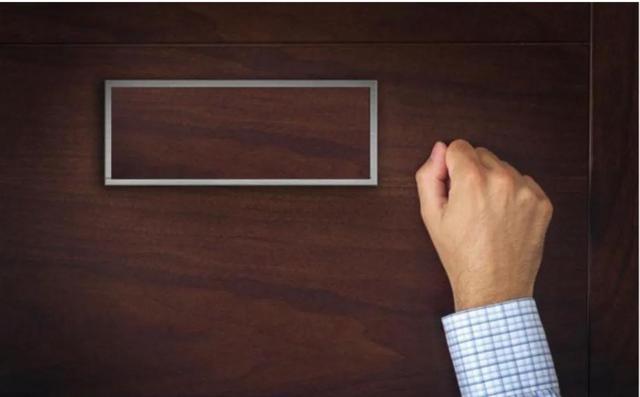首先打開CAD打印機(快捷鍵ctrl p)
1,選擇打印成JPG格式,然後再點擊特性

2,選擇自定義圖紙尺寸,點擊添加,如下圖:

3,點擊下一步

4,這裡以A3圖紙為例,圖紙尺寸我們設置為 4200×2972 然後點擊下一步

5,點擊下一步

6,點擊下一步

7,點擊确定

8,圖紙尺寸我們選擇剛才我們新建的尺寸,如下圖

9,打印範圍我們選擇窗口

10,框選需要打印的範圍

11,點擊居中打印,布滿圖紙,橫向打印 ,選擇打印樣式 ,然後點擊确定

12,保存

13,打開我們打印好的圖片

放大看看,還是很清晰

這樣打印出來非常清楚,非常實用的技巧
學到的點個關注吧!!
謝謝!!
,更多精彩资讯请关注tft每日頭條,我们将持续为您更新最新资讯!